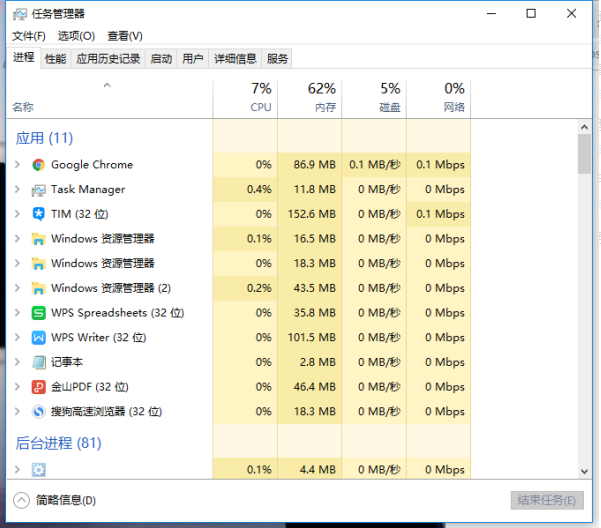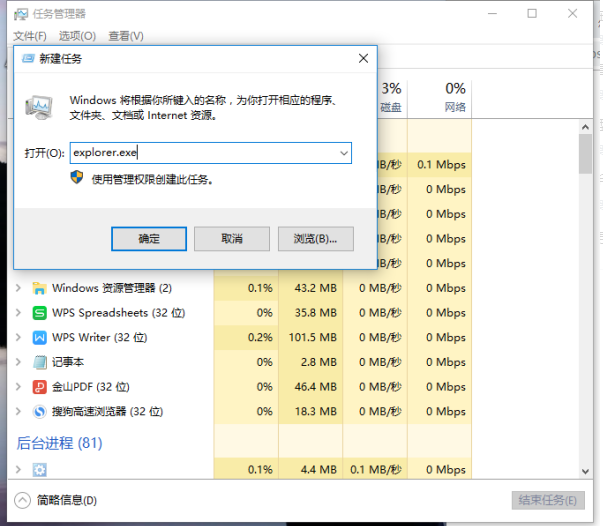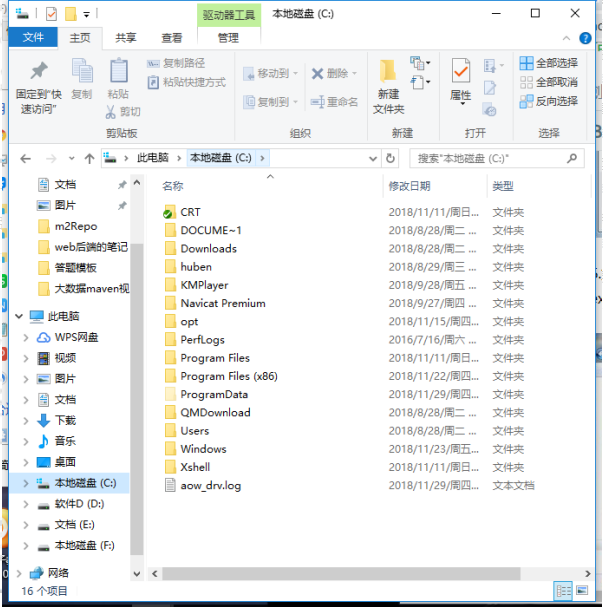Win10系统如何对explorer.exe进行修复?
Win10系统怎么对于explorer.exe修复?最近用户反映在电脑使用的时候,出现了explorer.exe提示,那么这个问题要怎么解决呢?这里小编给你带来简单的Win10系统对于explorer.exe修复方法介绍,通过该方法你可以轻松进行操作解决问题。
Win10系统对于explorer.exe修复方法
1、通过组合快捷键【ctrl+alt+del】,将任务管理器打开,然后点击文件-新建任务。
2、然后在打开的窗口输入命令explorer.exe,然后点击回车运行即可。
3、如果还是无法运行的话,用户可以尝试去正常的系统上找到c盘的Windows文件夹下面,将里面的explorer.exe文件复制到无法启动的电脑上即可解决问题。
相关文章
- Win10电脑怎么使用自带的功能删除流氓软件?
- 2020免费升级Win10图文教程
- Win10家庭版如何关闭自动更新?Win10家庭版关闭自动更新的方法
- 戴尔电脑Win10如何重装Win7?戴尔电脑Win10重装Win7的方法
- Win10专业版搜索不到共享打印机怎么办?Win10专业版搜索不到共享打印机解决办法
- Win10电脑的微软应用商店打不开怎么解决?
- Win10专业版如何修复Steam磁盘写入错误?
- Win10自动安装软件怎么办?解决Win10自动安装软件方法
- Win10系统广告关不掉怎么办?Win关闭系统广告教程
- 如何关闭Win10系统通知消息栏?
- win10更新失败怎么解决
- Win10关闭自动锁屏还是会锁屏怎么办?
- Win10专业版提示依赖服务或组无法启动怎么解决?
- 如何查看Win10专业版的版本号?查看Win10专业版版本号的方法
- Win10系统屏幕自动息屏怎么办?Win10系统屏幕自动息屏解决教程
- Win10电脑怎么设置U盘启动?